Antes de que aprendas a hacer overclocking en tu CPU, hay algunos principios básicos para hacerte entender. El primero es el calor. Inevitablemente, cuanto más voltaje agregue a sus componentes, más calor producirá ese componente.
En segundo lugar, cuanto mayor sea la velocidad de reloj que intenta alcanzar, más voltaje necesitará para alimentar ese intento. Tiene bastante sentido
Y en tercer lugar, solo hay tanto voltaje que la parte de tu PC puede tomar antes de que comiences a ver efectos perjudiciales. Esto podría ser una caída en la velocidad de cuadros para las GPU, la corrupción de los procesos en la CPU o incluso un fallo en el arranque.
Estos, esencialmente, son los límites básicos del overclocking. Todas las fichas nacen iguales, pero algunas son más iguales que otras. A menudo escuchará a los overclockers hablar de «La lotería de silicio». En resumen, esto tiene que ver con el proceso de fabricación con todos y cada uno de los procesadores.
Pequeñas imperfecciones en la aplicación del silicio conducen a una variación en el rendimiento de los chips, tanto en la estabilidad con un aumento del voltaje, como en la cantidad de calor que producen con la carga máxima. Puedes tener suerte con la tuya, o no.
Puede equiparar desde cualquier lugar entre la diferencia de frecuencia de 0.2GHz y, en algunos casos, hasta 1GHz en potencial de overclocking.
Así que, mientras tengas uno de los mejores enfriadores de CPU, y el mejor procesador capaz de hacer overclocking, puedes sumergirte en tu BIOS y llegar a overclocking, y estamos aquí para ayudarte.
- Mantenga su aparejo overclockeado fresco con nuestra guía sobre cómo enfriar el agua de su PC
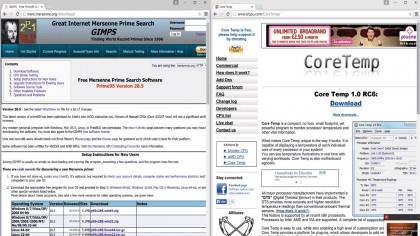
Prime95 es una herramienta clave de overclocking, y sus pruebas de estrés son una parte importante del proceso.
1. Comprobar la estabilidad de la CPU
Para garantizar un overclock exitoso, debemos saber que la CPU es estable tanto en modo inactivo como en carga máxima. Para hacer esto, usaremos un software gratuito llamado Prime95.
También necesitarás un programa que controle las temperaturas que emite tu CPU. Nosotros usamos Temperatura del núcleo aquí, pero si está utilizando un procesador Ryzen, es probable que desee instalar AMD Maestro ryzen software o HWiNFO. Este último es especialmente útil, ya que contará con todo el monitoreo de su sistema en un solo lugar.
Existen alternativas por ahí: Corsair y NZXT tienen software propietario que funciona con sus productos, además de que la mayoría de las placas madre tienen controles de temperatura visibles que puede usar desde el escritorio.
2. Compruebe su temperatura central
Una vez que se extraen o instalan esos programas, cargue su software de monitoreo de temperatura para comenzar a monitorear la temperatura de su procesador.
Siempre tome en consideración todas sus temperaturas centrales para tener una idea de qué tan caliente está funcionando su procesador.
3. Ejecutar las pruebas de estrés.
Ahora, queremos evaluar su CPU, en stock, para ver qué tan caliente se ejecuta al 100%.
Inicie Prime95, seleccione «Sólo pruebas de estrés», y luego se le dará una lista de opciones en cuanto a qué pruebas de estrés le gustaría realizar.
Elige «Prueba de mezcla» y presiona «Aceptar».
4. Entrar en la BIOS
Después de aproximadamente 5 a 10 minutos, una vez que sus temperaturas se hayan estabilizado, ingrese a Prime95. Seleccione «Prueba» en la barra superior y presione «Detener», luego reinicie su PC y toque esa tecla Eliminar en su teclado para ingresar a su BIOS.
(Asegúrese de prestar atención a su pantalla de inicio de sesión temprano, ya que la pulsación de la tecla para ingresar a su BIOS tiende a diferir entre los proveedores de dispositivos).
En esta prueba, estamos utilizando una placa base ASRock Z97 Extreme 4. Por lo tanto, el UEFI podría ser un poco diferente en comparación con algunos de los otros fabricantes que encontrará, pero la configuración básica será esencialmente la misma.
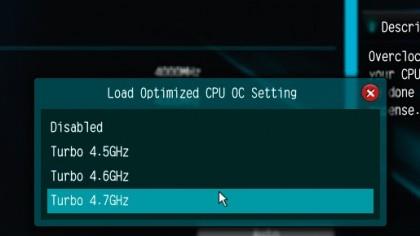
Los perfiles predeterminados limitan el potencial, pero a menudo son más seguros que ingresarlos manualmente
5. Ir a auto-overclock
Una vez dentro de tu BIOS, encuentra la pestaña de overclocking. En la nuestra, se llama «OC Tweaker». Una vez dentro, tienes varias opciones.
La forma más sencilla de overclockear su CPU es dejar que la placa base haga la mayor parte del trabajo.
La mayoría de los fabricantes incluirán perfiles de overclock, que generalmente van desde 4GHz a 4.8GHz, dependiendo de la CPU instalada.
La configuración de la placa base para ejecutar uno de estos perfiles le permitirá intentar overclockear el chip a esa frecuencia sin la intervención del usuario.
Esta puede ser una solución rápida, especialmente si solo está marcando un overclock conservador (3.5GHz a 4GHz, por ejemplo), pero esto no es propicio si desea ir más allá de esa barrera de 4.8GHz, o si puede hacerlo. t alcanzar esa frecuencia a través de los perfiles automatizados.
Además, si está utilizando un procesador AMD Ryzen o Threadripper, puede ingresar a Ryzen Master para obtener acceso a un overclock fácil y sin complicaciones, en el mismo lugar que las lecturas temporales de la CPU.

Esto parece que será estable.
6. Cambiando el multiplicador.
Los usuarios más expertos encontrarán que el control manual es mucho más completo en lo que respecta al verdadero overclocking. Para mantenerlo simple, desea cambiar la proporción de la CPU, o el multiplicador, para todos los núcleos al número objetivo que desea alcanzar.
Son 35 en este caso.
El multiplicador luego trabaja con la frecuencia BCLK (o «reloj base») de los núcleos (generalmente 100) para crear esa cifra final de 3.5GHz. En este tutorial, vamos a intentar hacer overclocking de nuestra CPU, solo para comenzar, de 3.5 a 4GHz, simplemente cambiando el multiplicador.
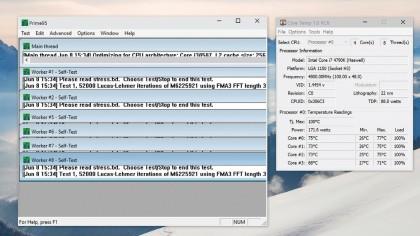
Siempre haga una prueba de esfuerzo de su CPU antes de hacer overclocking para obtener un buen punto de referencia.
7. Prueba a carga máxima
Una vez que haya cambiado el multiplicador de la relación de CPU a 40, guarde los cambios y salga de la BIOS. Arranque en Windows, abra Core Temp para monitorear la temperatura de su CPU, luego abra Prime95 y seleccione «Opciones», «Prueba de tortura» y finalmente «Prueba de fusión», para ver cómo se mueve su chip con la carga máxima.
Si es estable durante al menos cinco minutos, podemos comenzar a aumentar el multiplicador para lograr un overclock más alto.
8. Encontrar el límite
En este punto, al hacer overclocking en su CPU, querrá aumentar el multiplicador en uno y repetir el proceso de prueba de estrés en Windows cada vez, hasta que llegue al punto en el que inicialmente obtiene una pantalla azul de la muerte o su CPU comienza a Acelerador térmico en sí.
Lo ideal es que desee una pantalla azul antes de alcanzar su límite térmico.
9. Aumentar la tensión.
Para superar el problema de la pantalla azul, debemos comenzar a trabajar con el voltaje Vcore. De vuelta en la BIOS, desea encontrar el modo de voltaje Vcore de la CPU.
Cambia esto a «Fijo». En este punto, es posible que deba hacer una investigación sobre qué tipo de Vcore lleva su CPU y qué sugiere la gente para el overclocking.
Querrá comenzar a aumentar el voltaje en 0.01 voltios cada vez, hasta que pueda iniciar con éxito, realizar pruebas de estrés y mantener la estabilidad en su frecuencia objetivo.
Una vez que se sienta un poco más cómodo con el overclocking, se encontrará aumentando los voltajes en 0.05 o 0.1 a la vez. Es más sobre aprender cómo su CPU responde a diferentes cantidades de voltaje en este punto.
Eventualmente, llegará a un punto en el que no podrá alcanzar la siguiente frecuencia, independientemente de la cantidad de voltaje que le arroje. Esto es cuando desea volver a marcar su overclock en 0.1GHz y devolver el voltaje Vcore a la última configuración estable para esa frecuencia y mantenerlo allí, ya que este es su overclock final.
10. Volver a la evaluación comparativa
Para garantizar un overclock estable, ahora debe realizar una prueba de referencia durante el tiempo que considere apropiado. Esto puede ser desde una hora hasta un día completo, dependiendo de qué tan paciente sea.
Finalmente, puede disfrutar de su máquina a su máximo potencial.
Este artículo es parte de TechRadar’s. Semana del silicio. El mundo dentro de nuestras máquinas está cambiando más rápidamente que nunca, por lo que buscamos explorar todo lo que sean las CPU, las GPU y todas las otras formas del metal más valioso de la informática.
- Dale un impulso a tus gráficos aprendiendo a overclockear tu GPU
